Je considère l’explorateur de fichiers comme un composant essentiel de Windows, à tel point que je n’ai jamais compris pourquoi Microsoft n’en avait pas fait une partie plus importante du système d’exploitation. En fait, ce n’est que récemment que l’explorateur s’est mérité une place attendue depuis longtemps dans la barre des tâches Windows.
Je fais bien sûr référence à la barre des tâches associée au bureau Windows, qui reste mon environnement préféré. Même si je ne suis pas un fan de Windows 8, j’apprécie la disponibilité par défaut de l’explorateur de fichiers, où je peux l’obtenir.
Ah, mais que se passe-t-il si Explorer disparaît? Cela m'est arrivé il n'y a pas si longtemps, pour des raisons que je ne peux pas expliquer. (Mon explication sournoise: parce que Windows!) Un peu de recherche sur le Web a révélé que je ne suis pas le seul à expérimenter cette disparition mystérieuse.
Il existe bien entendu de nombreuses autres manières d’accéder à File Explorer:
- Cliquez avec le bouton droit sur le bouton Démarrer (si vous l'avez activé) et choisissez Explorateur de fichiers .
- Appuyez sur Windows-E .
- Si vous utilisez l'interface en mosaïque de Windows (écran de démarrage), tapez simplement "Fichier", puis cliquez sur Explorateur de fichiers quand il apparaît.
Mais en tant que créature d'habitude, je suis habitué à cliquer sur l'icône de l'explorateur de fichiers de la barre des tâches, je le veux donc. Heureusement, c'est facile.
Allez à l'écran de démarrage, puis tapez "Fichier", exactement comme je l'ai décrit ci-dessus. (Si vous n'avez pas encore mis à niveau vers Windows 8.1, vous devez d'abord appeler Recherche.) L'Explorateur de fichiers doit apparaître dans la liste des résultats de la recherche. Cliquez dessus avec le bouton droit, puis choisissez Épingler à la barre des tâches .
Presto! Lorsque vous revenez au bureau, vous verrez l’icône de votre bien-aimé Explorateur de fichiers. Maintenant, faites-le simplement glisser à la position de votre choix dans la barre des tâches.
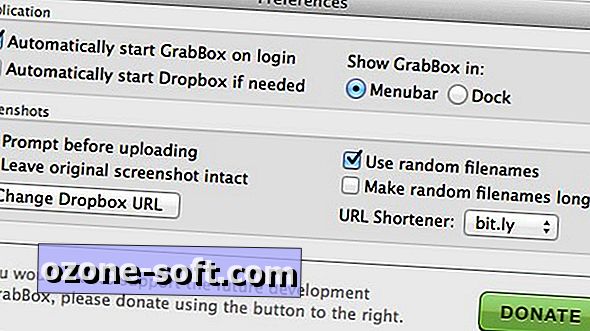





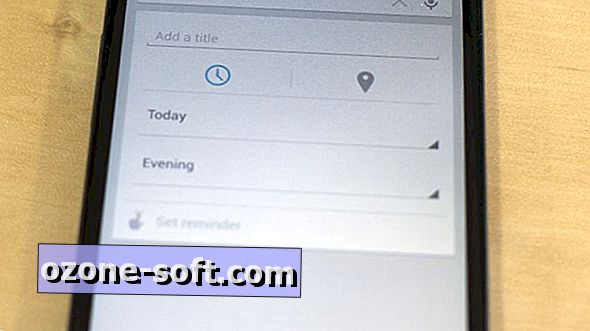






Laissez Vos Commentaires